advertisement
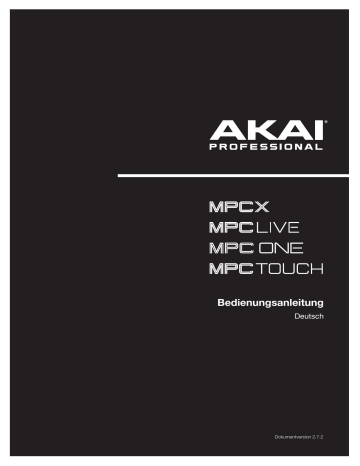
G.5.
Aktualisierungen Version MPC 2.5
G.5.1
Neu Features
G.5.1.a
Splice-Integration
Ihre eigenständige MPC-Hardware ist jetzt in die Splice-Plattform integriert, sodass Sie Ihre Splice-Samplebibliothek auf Ihr eigenständiges Gerät herunterladen und durchsuchen können.
So greifen Sie auf Splice zu:
1.
Stellen Sie zunächst sicher, dass Ihre MPC-Hardware mit einem Wi-Fi-Netzwerk verbunden ist. Unter
erfahren Sie, wie Sie eine Verbindung zu einem drahtlosen Netzwerk herstellen. Sie
benötigen außerdem Zugriff auf einen Webbrowser.
2.
Drücken Sie auf Ihrem MPC auf
Menu
und tippen Sie auf das
Zahnradsymbol
oben auf dem Bildschirm, um die
Seite
Einstellungen
zu öffnen.
3.
Navigieren Sie zur Registerkarte
Splice
.
4.
Tippen Sie auf die Schaltfläche
Get Login Code.
(Wenn Sie nicht mit einem Netzwerk verbunden sind, werden
Sie dazu aufgefordert, eine Verbindung herzustellen, bevor die Schaltfläche "Get Login Code" angezeigt wird.)
5.
Befolgen Sie die Anweisungen auf dem Bildschirm, um Ihren MPC über einen Webbrowser mit Ihrem Splice-
Konto zu verknüpfen. Es kann einige Momente dauern, bis Ihr MPC erfolgreich verknüpft ist.
6.
Eine Meldung wird auf dem Bildschirm angezeigt, wenn die Verbindung erfolgreich hergestellt wurde. Tippen Sie auf
OK
, um fortzufahren und zur Seite Splice-Einstellungen zurückzukehren.
7.
Wenn der Vorgang abgeschlossen ist und Ihr MPC mit Ihrem Splice-Konto gekoppelt wurde, tippen Sie auf die
Schaltfläche
Sync Files
, um Samples von Ihrem Splice-Konto über WLAN auf ein Laufwerk Ihrer Wahl herunterzuladen.
Standardmäßig werden Dateien auf dem internen Laufwerk gespeichert. Sie können das ausgewählte Laufwerk
ändern, indem Sie unter
Sync Files To Drive
auf die Schaltfläche
Change
tippen.
So durchsuchen Sie die aus Splice importierten Samples:
1.
Öffnen Sie den
Browser
.
2.
Tippen Sie unter der Registerkarte
Content
auf das
Splice
-Verknüpfungssymbol, um Samples anzuzeigen, die von Ihrem Splice-Konto heruntergeladen wurden.
Wenn nichts angezeigt wird, stellen Sie sicher, dass Sie Ihr Splice-Konto verbunden und Ihre Dateien
synchronisiert haben, indem Sie den
Anweisungen folgen.
3.
Auf der rechten Seite des Browsers werden Ihre Splice-Samples angezeigt, die in einer Reihe von Ordnern der obersten Ebene angeordnet sind. So können Sie Ihre Sample-Bibliothek ganz einfach nach BPM, Instrument,
Key, Pack oder Tag durchsuchen. Im Ordner
All Your Samples
wird eine Liste aller heruntergeladenen Samples angezeigt.
Hinweis
: Die ursprünglichen Sampledateien werden im Ordner
By Pack
auf Ihrem Laufwerk gespeichert. Andere
Ordner wie "Nach Instrument" enthalten interne Links, mit denen Sie die Samples nach verschiedenen Tags sortieren können. Wenn der Ordner "Nach Pack" auf Ihrem Laufwerk gelöscht wird, werden die Dateien in den verbleibenden
Ordnern unbrauchbar. Um alle Dateien vollständig zu entfernen, sollte das gesamte Splice-Verzeichnis gelöscht werden.
WICHTIG
: Mit dem FAT32-System formatierte Laufwerke unterstützen diese internen Links nicht. Für diese
Laufwerke und auf den internen Speicherlaufwerken einiger früherer MPCs werden Samples nur im Ordner
By Pack
sortiert. Wir empfehlen die Verwendung eines exFAT-Dateisystems auf externen Laufwerken, die mit dem MPC verwendet werden, da es das robusteste ist, das sowohl von Windows als auch von macOS unterstützt wird.
Um die Anzahl der Samples anzuzeigen, die von Ihrem Konto heruntergeladen werden können
, tippen Sie auf die Schaltfläche
Check For Update
.
Um sich von einem Splice-Konto abzumelden
, tippen Sie auf die Schaltfläche
Log Out
.
380
advertisement
Related manuals
advertisement
Table of contents
- 56 E. Bedienung
- 57 E.1. Allgemeine Funktionen
- 57 E.1.1 Bedienelemente
- 57 E.1.1.a Regler
- 57 E.1.1.b Parameterwerte
- 58 E.1.1.c Listenpfeile/Listen
- 58 E.1.1.d Wahlfelder
- 59 E.1.1.e Buttons
- 59 E.1.1.f Auswahlfelder
- 59 E.1.1.g Reiter
- 59 E.1.1.h Fader
- 60 E.1.1.i Hüllkurven
- 61 E.1.1.j Werkzeuge der Grid-Funktionsebene
- 62 E.1.1.k Werkzeuge für die Audio-Editierung
- 63 E.1.2 Programme
- 63 E.1.2.a Was sind Programme?
- 64 E.1.2.b Drum-Programme
- 66 E.1.2.c Keygroup-Programme
- 67 E.1.2.d Clip-Programme
- 69 E.1.2.e Plugin-Programme
- 70 E.1.2.f MIDI-Programme
- 71 E.1.2.g CV-Programme
- 72 E.1.3 Menü
- 73 E.1.3.a Save
- 74 E.1.3.b Preferences
- 74 Wi-Fi
- 75 Ethernet
- 75 Bluetooth
- 75 Sequencer
- 76 Hardware
- 77 Project Defaults
- 78 Project Load/Save
- 78 Record/Export
- 78 General/Other
- 80 Splice
- 80 E.1.3.c Sync
- 80 E.1.3.d Mode
- 81 E.1.3.e System Resources
- 82 E.1.4 Zählwerk/Locate
- 84 E.1.5 Timing Correct (TC)
- 86 E.1.6 Metronom (Click/Metro)
- 87 E.1.7 Automation
- 87 E.1.7.a Global
- 87 E.1.7.b Programme und Audiospuren
- 88 E.1.8 16 Level
- 89 E.1.9 Erase
- 90 E.1.10 Effekte
- 90 E.1.10.a Vorstellung
- 92 E.1.10.b Insert-Effekte
- 94 Keygroups
- 96 Audiospuren
- 97 Programme
- 99 Submixe
- 100 Master
- 101 E.1.10.c Send/Return-Effekte
- 103 Keygroups
- 104 Audiospuren
- 104 Programme
- 105 Submixe
- 106 E.1.11 Audio Mixdown
- 107 E.1.12 Akkulaufzeit
- 108 E.1.13 Standalone- und Controller-Modus
- 110 E.2. Modi
- 111 E.2.1 Main-Modus
- 116 E.2.1.a ‘Sequence’-Sektion
- 124 E.2.1.b ‘Track’-Sektion
- 133 E.2.1.c ‘Program’-Sektion
- 138 E.2.2 Grid-Funktionsebene
- 143 E.2.3 Audio Edit-Modus
- 152 E.2.4 Track-Funktionsebene
- 154 E.2.4.a MIDI-Spuren
- 155 E.2.4.b Audiospuren
- 156 E.2.5 Step-Sequenzer
- 160 E.2.6 XYFX-Modus
- 163 E.2.7 Sample Edit-Modus
- 165 E.2.7.a Settings
- 166 E.2.7.b Trim-Modus
- 170 Sample-Zuordnung
- 172 Bearbeiten von Slices und Samples
- 177 E.2.7.c Chop-Modus
- 180 Umwandeln oder Zuordnen von Slices
- 183 Bearbeiten von Slices
- 186 E.2.7.d Program-Modus
- 189 Sample-Zuordnung
- 190 Bearbeiten von Slices
- 193 E.2.8 Program Edit-Modus
- 193 E.2.8.a Drum-Programme
- 196 Master
- 197 Samples
- 204 Pan Velocity
- 205 Filter/Envelope
- 206 LFO Modulation
- 208 Effekte
- 210 E.2.8.b Keygroup-Programme
- 211 Master
- 214 Samples
- 220 Pan Velocity
- 221 Filter/Envelope
- 222 LFO Modulation
- 224 Effekte
- 226 E.2.8.c Clip-Programme
- 228 Program
- 232 E.2.8.d Plugin-Programme
- 233 E.2.8.e MIDI-Programme
- 234 E.2.8.f CV-Programme
- 235 E.2.8.g Hüllkurven – Aufzucht und Hege
- 236 E.2.9 List Edit-Modus
- 240 E.2.10 Browser
- 240 E.2.10.a Browse
- 242 E.2.10.b Sample Assign
- 243 E.2.11 Sampler
- 246 E.2.11.a Sample
- 248 E.2.11.b Slice
- 249 E.2.11.c Pad Tap
- 250 E.2.11.d Pad Hold
- 250 E.2.11.e Auto Sampler
- 251 E.2.12 Looper
- 256 E.2.13 Pad Mixer
- 258 E.2.13.a Level
- 258 E.2.13.b Pan
- 259 E.2.13.c Mute
- 259 E.2.13.d Send-Effekte
- 260 E.2.13.e Insert-Effekte
- 260 E.2.13.f Route
- 261 E.2.14 Channel Mixer
- 264 E.2.14.a MIDI Tracks
- 265 E.2.14.b Audio Tracks
- 267 E.2.14.c Programs
- 269 E.2.14.d Returns
- 270 E.2.14.e Submixes
- 271 E.2.14.f Masters
- 272 E.2.15 Pad Mute-Modus
- 273 E.2.15.a Pad Mute
- 274 E.2.15.b Pad Group
- 275 E.2.16 Track Mute-Modus
- 276 E.2.16.a Track Mute
- 277 E.2.16.b Track Group
- 278 E.2.17 Next Sequence-Modus
- 280 E.2.18 Song-Modus
- 283 E.2.19 Q-Link Edit-Modus
- 285 E.2.19.a Project
- 287 E.2.19.b Program/Audio Track
- 289 E.2.19.c Pad Scene
- 290 E.2.19.d Pad Parameter
- 291 E.2.19.e Screen
- 292 E.2.20 Pad Color-Modus
- 294 E.2.21 MIDI Control-Modus
- 295 E.2.21.a Pads
- 296 E.2.21.b Taster
- 297 E.2.21.c Q-Link-Regler
- 298 E.2.21.d XY-Pad
- 298 E.2.21.e MIDI Learn
- 299 E.2.22 Ableton-Steuermodus
- 299 E.2.23 Pad Perform-Modus
- 302 F. Anhang
- 302 F.1. Effekte und Parameter
- 302 F.1.1 Halleffekte
- 304 F.1.2 Delays
- 307 F.1.3 Flanger
- 308 F.1.4 Chorus
- 308 F.1.5 Auto-Pan
- 309 F.1.6 Tremolo-Effekte
- 309 F.1.7 Phaser
- 310 F.1.8 Hochpassfilter (HP)
- 311 F.1.9 Tiefpassfilter (LP)
- 312 F.1.10 Parametrische Equalizer
- 313 F.1.11 Zerreffekte
- 314 F.1.12 Kompressoren
- 315 F.1.13 Bit-Reduktion (für LoFi-Effekte)
- 316 F.1.14 Andere
- 317 F.2. Glossar
- 322 F.3. Installieren eines SATA-Laufwerks
- 323 F.4. MIDI Machine Control (MMC)
- 324 F.5. Technische Daten
- 324 F.5.1 MPC X
- 327 F.5.2 MPC Live
- 329 F.5.3 MPC One
- 331 F.5.4 MPC Touch
- 332 F.6. Warenzeichen & Lizenzen
- 333 G. Addendum
- 333 G.1. Updates von MPC
- 333 G.1.1 Neue Funktionen
- 333 G.1.1.a Exportieren von Erweiterungen
- 334 G.1.1.b Snap: Absolute & Relative
- 334 G.1.1.c “List Edit”-Parameter: Auto-Advance
- 335 G.1.1.d Tonhöhen-‘Quantisierung
- 336 Link-Reglern
- 336 (User Progressions)
- 336 G.1.1.g Schnellere Attack für AMP-Hüllkurven
- 337 G.2. Updates von MPC
- 337 G.2.1 Neue Funktionen
- 337 G.2.1.a MIDI Control-Modus: MIDI Learn
- 338 G.2.1.b Humanize
- 340 G.2.1.c Generate Random Events
- 342 G.2.1.d Projektvorlagen
- 343 G.3. Aktualisierungen Version MPC
- 343 G.3.1 Neu Features
- 343 G.3.1.a Arpeggiator
- 345 G.3.1.b Auto Sampler
- 348 G.3.1.c Crossfade-Looping
- 349 G.3.1.d Schnelltaste für die Modusauswahl
- 349 G.3.1.f Q-Link Navigationsverbesserungen
- 350 G.3.1.g Ereignisse aufteilen
- 351 G.3.1.h AIR Instrument-Plugins
- 365 G.3.1.i Unterstützung für Plugin-Presets
- 366 G.4. Aktualisierungen Version MPC
- 366 G.4.1 Neu Features
- 366 G.4.1.a AIR FX Bundle
- 377 G.4.1.b AIR Instrument-Layouts
- 378 G.4.1.c Verbesserungen des Clip-Programms
- 378 G.4.1.d FLAC- und OGG-Unterstützung
- 378 G.4.1.e Mother Ducker
- 379 G.4.1.f Nächster Sequenzmodus
- 379 G.4.1.g Zusätzliche Transportsteuerungen
- 380 G.5. Aktualisierungen Version MPC
- 380 G.5.1 Neu Features
- 380 G.5.1.a Splice-Integration
- 381 G.5.1.b Browser-Vorhören Warp und Sync
- 382 G.6. Aktualisierungen Version MPC
- 382 G.6.1 Neu Features
- 382 G.6.1.a Exportieren von Ableton Live Sets
- 382 G.6.1.b Parameter Löschen
- 383 G.6.1.c Grid-Automationsspuren
- 384 G.6.1.d Step-Automatisierung
- 385 G.6.1.e Submixe
- 385 G.6.1.f Workflow-Verbesserungen
- 386 G.7. Aktualisierungen Version MPC
- 386 G.7.1 Neu Features
- 386 G.7.1.a Ableton Live-Steuerung
- 396 G.7.1.b Unterstützung für Ethernet-Adapter
- 396 Einstellungen
- 397 G.8. Aktualisierungen Version MPC
- 397 G.8.1 Neu Features
- 397 G.8.1.a MPC One-Unterstützung